
[3 façons] Comment transférer des fichiers d'un PC vers un iPhone à l'aide d'un câble USB ?

Utiliser un câble de données USB pour transférer des fichiers de votre ordinateur vers votre iPhone est un moyen rapide et fiable de transférer des photos, de la musique, des documents et autres fichiers importants. Que vous souhaitiez sauvegarder des données importantes ou simplement transférer des fichiers multimédias pour le plaisir, une connexion USB élimine le besoin de Wi-Fi ou de stockage cloud, garantissant un transfert plus rapide et plus stable.
Dans ce guide, nous vous recommandons trois méthodes pour transférer facilement des fichiers de votre ordinateur vers votre iPhone à l'aide d'un câble de données USB. Réalisons ce transfert de manière sûre et efficace.
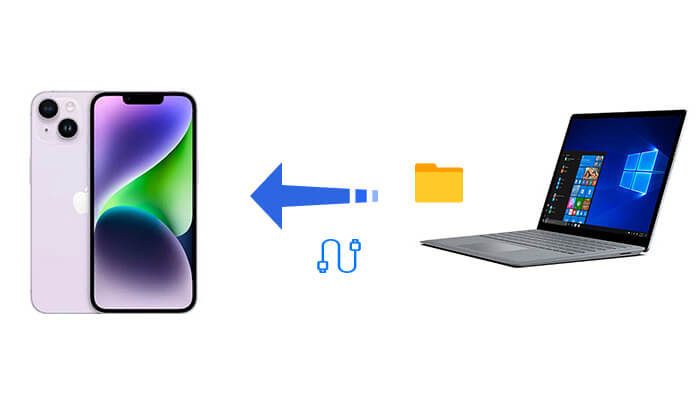
Transférer des fichiers de votre ordinateur vers votre iPhone via l'Explorateur de fichiers est simple et ne nécessite qu'un câble USB. Cette méthode traite votre iPhone comme un périphérique de stockage externe, vous permettant ainsi de glisser-déposer facilement des fichiers. Cependant, elle est limitée à certains types de médias, comme les photos et les vidéos, et ne prend pas en charge d'autres types de fichiers, comme les applications ou les documents.
Suivez ces étapes simples pour transférer des fichiers de votre PC vers votre iPhone :
Étape 1 : utilisez un câble USB pour connecter votre iPhone au PC.
Étape 2 : Configurez votre iPhone pour accéder à ses fichiers. Une nouvelle fenêtre apparaîtra, affichant les dossiers disponibles sur votre appareil.
Étape 3 : Choisissez les fichiers ou dossiers que vous souhaitez transférer depuis votre PC.
Étape 4 : faites-les glisser et déposez-les dans le dossier approprié sur le stockage interne de votre iPhone à l’aide de l’Explorateur de fichiers.

Que vous souhaitiez transférer des fichiers de votre PC vers votre iPhone sans iTunes, ou inversement, Coolmuster iOS Assistant est l'outil idéal. Cet outil professionnel de gestion d'appareils iOS offre le moyen le plus simple et le plus rapide de transférer des fichiers d'un PC vers un iPhone. Facile à utiliser, il vous suffit de télécharger le logiciel et de connecter votre iPhone à votre ordinateur sans iTunes.
Points forts de Coolmuster iOS Assistant :
Voici comment transférer des fichiers du PC vers l'iPhone à l'aide d'un câble USB via l'assistant iOS :
01 Téléchargez et installez la version appropriée de cet outil. Lancez-le ensuite et connectez votre iPhone à votre PC via un câble USB.
02 Lorsqu'une fenêtre contextuelle vous demandant de faire confiance à cet ordinateur apparaît, appuyez sur « Faire confiance » sur votre appareil. Une fois votre appareil détecté, l'interface principale apparaîtra, comme illustré ci-dessous.

03 Choisissez la catégorie de fichier souhaitée dans la barre latérale gauche, puis cliquez sur le bouton « Importer » dans la barre de navigation supérieure. Appuyez sur « OK » pour lancer le processus.

Remarque : bien que seuls les contacts, les calendriers et les signets puissent actuellement être importés de l'ordinateur vers votre iDevice, des types de fichiers supplémentaires seront pris en charge dans les futures mises à jour.
Tutoriel vidéo :
iTunes est un outil officiel fourni par Apple qui permet aux utilisateurs de gérer les fichiers sur leur iPhone. Avec iTunes, vous pouvez transférer des fichiers sur votre iPhone grâce aux fonctionnalités de partage et de synchronisation.
Dans iTunes, il existe une option de partage de fichiers qui facilite le transfert de fichiers entre votre PC et les applications prises en charge sur votre iPad ou iPhone.
Par conséquent, si vous devez transférer des fichiers tels que Pages, Keynote et Numbers entre votre ordinateur et votre appareil iOS , il est recommandé d'utiliser le partage de fichiers. Voici comment transférer des fichiers d'un ordinateur portable HP vers un iPhone à l'aide d'un câble USB via le partage de fichiers :
Étape 1. Téléchargez et installez la dernière version d’iTunes sur votre PC.
Étape 2. Connectez votre iPhone à votre PC et ouvrez iTunes.
Étape 3. Accédez à l'onglet « Appareil » et sélectionnez « Partage de fichiers » à gauche. Choisissez l'application où sont stockés vos fichiers et cliquez sur « Ajouter ».

Étape 4. Sélectionnez les fichiers à partager et cliquez sur « Ajouter ». Vous pouvez ensuite ouvrir l'application correspondante sur votre iPhone pour accéder aux fichiers transférés.
Pour transférer des photos , des vidéos ou d'autres fichiers d'un PC vers un iPhone via USB, vous pouvez également utiliser la fonction de synchronisation iTunes. Prenons l'exemple de vidéos : voici comment transférer des vidéos d'un PC vers un iPhone via un câble USB :
Étape 1. Ouvrez iTunes et connectez votre iPhone à l’ordinateur.
Étape 2. Accédez à « Paramètres » et sélectionnez le type « Films ».
Étape 3. Cochez les cases à côté des éléments que vous souhaitez transférer, choisissez le dossier contenant les vidéos souhaitées, puis cliquez sur « Appliquer » pour synchroniser toutes les photos sélectionnées sur votre iPhone ou iPad.

Q1. Est-il possible de transférer des fichiers d'une clé USB vers un iPhone ?
Oui, vous pouvez transférer des fichiers directement d'une clé USB vers votre iPhone si votre appareil USB est équipé d'un hub Type-C compatible avec votre iPhone. Cela permet de transférer des fichiers sans ordinateur. (Cliquez ici pour savoir comment transférer des photos d'un iPhone vers une clé USB .)
Q2. Que faire si je rencontre un problème de type « Appareil non reconnu » lors du transfert de fichiers ?
Q3. Comment puis-je m'assurer de ne pas perdre de données ni d'endommager des fichiers lors du transfert ?
Avant de transférer des fichiers, assurez-vous que la connexion entre votre iPhone et votre PC est stable et sans interruption. Évitez également de renommer ou de déplacer des fichiers pendant le transfert afin d'éviter toute erreur ou perte de données.
Voici comment transférer des fichiers d'un PC vers un iPhone à l'aide d'un câble USB. Parmi ces méthodes, Coolmuster iOS Assistant est sans conteste la plus simple et la plus rapide. Non seulement il est facile à utiliser, mais il garantit également des transferts de fichiers sûrs et efficaces. Si vous transférez fréquemment des fichiers, nous vous recommandons Coolmuster iOS Assistant pour une expérience utilisateur optimale.
Articles connexes:
Guide complet : Comment transférer des fichiers d'un iPhone vers un PC
Comment transférer des fichiers d'un PC vers un iPad à l'aide d'un câble USB [2 méthodes]
Comment transférer des fichiers d'un PC vers un iPhone sans iTunes – 6 méthodes
Comment transférer des fichiers d'un PC vers Android : partage de fichiers facile

 Transfert iOS
Transfert iOS
 [3 façons] Comment transférer des fichiers d'un PC vers un iPhone à l'aide d'un câble USB ?
[3 façons] Comment transférer des fichiers d'un PC vers un iPhone à l'aide d'un câble USB ?





